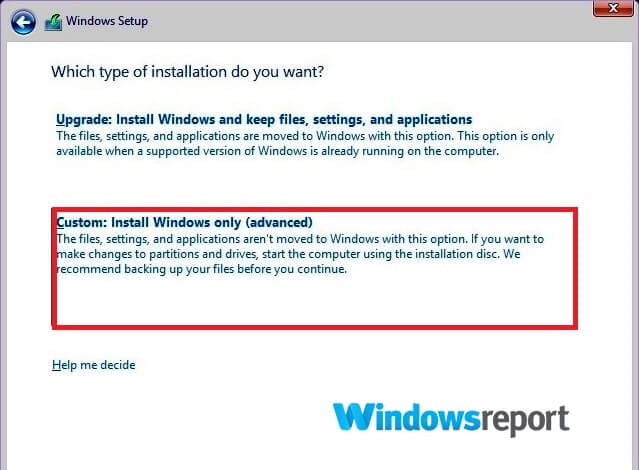Hvordan laste ned og installere Windows 10 Home Single Language
Siste oppdatering: 4. desember 2019
For å fikse forskjellige PC-problemer, anbefaler vi Restoro PC Repair Tool: Denne programvaren reparerer vanlige datamaskinfeil, beskytter deg mot tap av filer, skadelig programvare, maskinvarefeil og optimaliserer PC-en for maksimal ytelse. Løs PC-problemer og fjern virus nå i tre enkle trinn:
- Last ned Restoro PC-reparasjonsverktøy som følger med patenterte teknologier (patent tilgjengelig her ).
- Klikk Start Scan for å finne Windows-problemer som kan forårsake PC-problemer.
- Klikk på Reparer alt for å fikse problemer som påvirker datamaskinens sikkerhet og ytelse
- Restoro har blitt lastet ned av 662 786 lesere denne måneden.
Før vi ser på hvordan du laster ned og installerer Windows 10 Home Single Language, la oss se på hva som gjør det unikt.
Nå ga Microsoft ut flere versjoner av Windows 1 0, som hver er designet for å imøtekomme visse markedssegmenter.
Det er den allmektige Windows 10 ultimate, Pro, enterprise, utdanning, spillutgave (kanskje) og Home blant andre.
La oss snakke om sistnevnte.
Windows 10 (Single Language) er egentlig en del av Windows 10 Home-pakken og kommer ofte forhåndsinstallert på de fleste Windows 10 bærbare datamaskiner.
Det har et par forskjeller fra den konvensjonelle Home Edition – hovedsakelig blant dem det faktum at operativsystemet bare gir ett systemspråkalternativ.
Dette er den største fordelen da vinduene dine ikke blir rotete med flere språkpakker som du sjelden bruker.
På den annen side er GUI begrenset sammenlignet med høyere versjoner på grunn av det komprimerte oppsettet.
Alt i alt er enkelheten ganske tiltalende, så det kan være lurt å prøve det.
Så, hvordan laster du ned og installerer Windows 10 Home Single Language?
Last ned Windows 10 Home Single Language
Microsoft klarer ikke å levere Windows 10 Home Single Language i noen bygninger, og synes i stedet å foretrekke å ha det i utvalgte oppdateringer, inkludert falls creator.
Når det er sagt, er Windows 10 Home Single Language ISO-filen tilgjengelig via en rekke kanaler for nedlasting.
Slik laster du ned og installerer Windows 10 hjemme-språk:
Fremgangsmåte:
- Gå til denne Windows 10-startspråket ISO-kobling.
- Når du kommer til denne siden, gjør du følgende valg:
- Velg type: Windows (endelig).
- Velg versjon: Windows 10, versjon 1703
- Velg utgave: Windows 10 Single Language
- Velg språk: Ditt favorittspråk, for eksempel engelsk
- Velg fil: Windows 10 1703 SingleLang_English_64.iso (eller 32bit.iso for 32-biters maskiner)
- Til slutt klikker du på Last ned
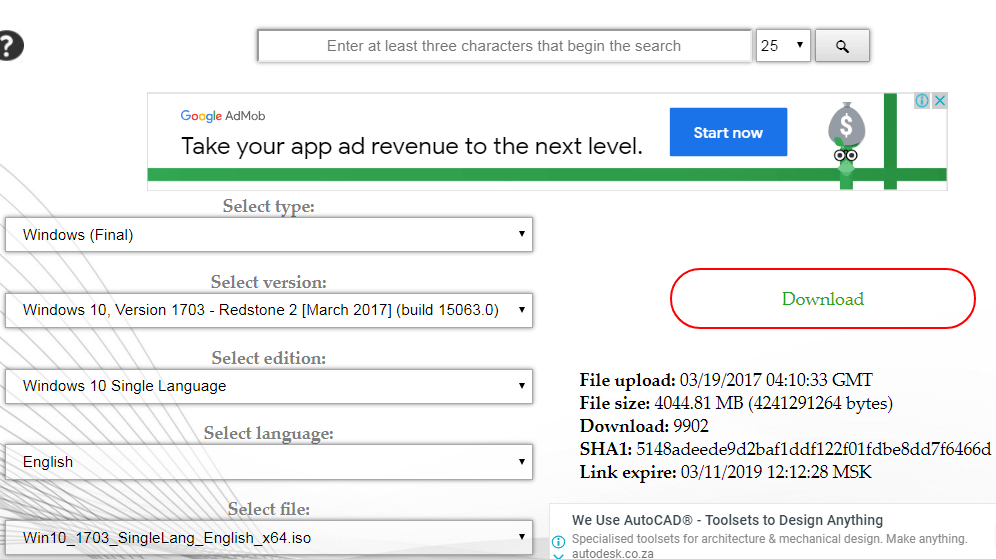 .
.
Vent deretter mens filen lastes ned. Det kan ta litt tid, avhengig av internettforbindelsen din.
Du må brenne ISO-bildefilen din inn i en DVD / USB-flashstasjon for å opprette et Windows 10-startspråk som kan startes, når nedlastingen er fullført.
Slik gjør du det:
- Sett inn den tomme DVD / USB-stasjonen i den optiske (skrivbare) stasjonen.
- Høyreklikk på Windows 10 hjemme enkelt språkISO-fil og klikk på Brenn diskbilde.
![Hvordan laste ned og installere Windows 10 Home Single Language]()
- Klikk på Bekreft plate etter brenning bare for å være sikker på at ISO-en din blir brent riktig.
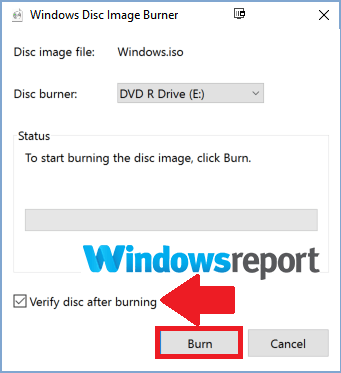
- Velg Brenn (som vist ovenfor).
Windows Disc Image Burner bør gjøre resten.
Du kan også bruke gratis brennende programvare for Windows 10, for eksempel Ashampoo.
- Redaktørens merknad: Hvis du er interessert i å lære hvordan du administrerer språkpakker, kan du sjekke ut den store samlingen av guider.
Installer Windows 10 Home Single Language
Når mediet ditt er satt, setter du inn disken / USB-en i den aktuelle stasjonen på PC-en du vil installere.
Deretter:
-
Slå på datamaskinen og trykk på riktig tast for å starte opp fra disk.
![Hvordan laste ned og installere Windows 10 Home Single Language]()
-
Windows-logoen dukker opp på skjermen.
-
Velg Tid, Tastaturmetode og Språk (som du valgte når du lastet ned), og klikk deretter Neste.
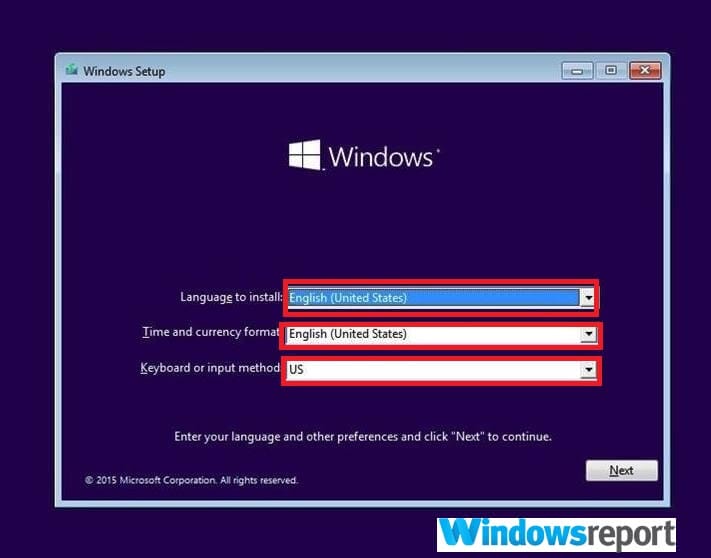
-
Klikk på Installer nå.
![Hvordan laste ned og installere Windows 10 Home Single Language]()
-
Du blir bedt om Windows-produktnøkkel under installasjonen et par ganger. Fortsett å skrive den, eller velg gjør dette senere.
-
Godta lisensvilkårene og velg neste.
-
Gjennom de gjenværende trinnene (Husk å velge Tilpasset installasjon – Windows bare avansert) på installasjonstrinnet.
9 Windows 10 startspråk starter automatisk når du er ferdig.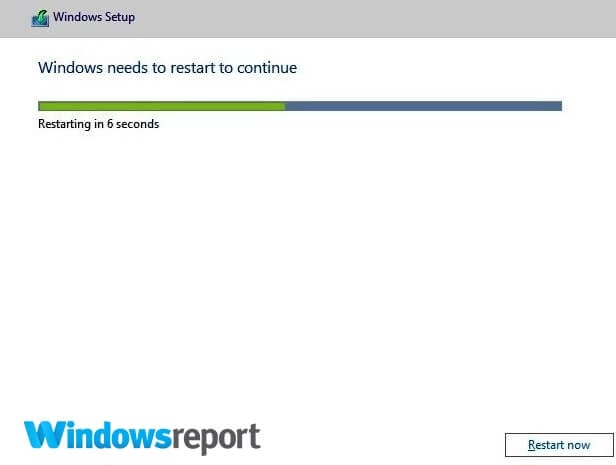
Når maskinen din er ferdig med alle installasjonstrinnene, må du kontrollere at alle nødvendige enhetsdrivere er lagt til fra enhetsbehandleren.
Du kan besøke enhetsprodusentens støttenettsted for manglende drivere eller distribuere denne driveroppdateringsprogramvaren for å forenkle oppdateringsprosessen.
Slik laster du ned og installerer Windows 10 Home Single Language.